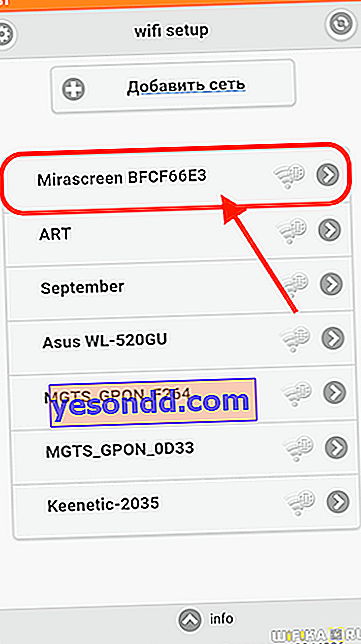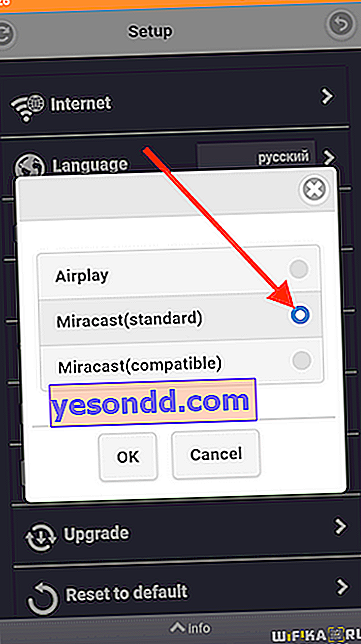Hari ini saya akan menunjukkan dengan jelas cara menyambungkan telefon Android ke TV melalui WiFi untuk menyiarkan gambar dan memindahkan video ke monitor TV Pintar yang besar. Ini sesuai untuk menonton filem, dan juga untuk permainan, karena tablet atau telefon pintar berubah menjadi semacam konsol permainan, dan TV digunakan sebagai layar. Manual ini sesuai untuk menyambungkan mana-mana telefon Android, termasuk Samsung, Huawei, Honor dan Redmi, ke TV Pintar jenama apa pun - dari Samsung dan LG hingga Philips, Sony, Xiaomi, Dexp, Haier dan lain-lain.
Cara untuk menyambungkan telefon anda ke TV anda
Seperti biasa, anda perlu memutuskan apa sebenarnya yang anda perlukan untuk menyambungkan telefon pintar ke TV.
- Adakah anda mahu memainkan fail yang tersimpan dalam memori telefon (muzik, filem, foto) di layar TV, atau menyiarkan skrin telefon pintar ke TV, sehingga menjadikannya monitor tambahan?
- Perkara kedua yang perlu difahami ialah bagaimana telefon Android akan disambungkan ke TV (atau set-top box Smart TV) - dengan kabel atau tanpa wayar melalui WiFi?
Bergantung pada tujuannya, dia akan memilih salah satu kaedah berikut:
- Melalui kabel USB - sesuai jika anda perlu menyambungkan telefon anda ke TV sebagai pemacu luaran dan melihat semua fail tersedia untuk dibaca di monitor.
- Melalui kabel HDMI - digunakan untuk pilihan kedua untuk mencerminkan skrin telefon pintar ke TV
- Menggunakan pelayan DLNA - intinya adalah aplikasi dipasang di telefon pintar, yang mengubahnya menjadi pelayan media untuk menyebarkan fail melalui WiFi. Kemudian anda boleh menyambungkannya dari mana-mana peranti dari rangkaian tempatan, termasuk TV.
- Menggunakan teknologi MiraCast - kaedah tanpa wayar sejagat yang sesuai untuk penyiaran filem dan pengklonan skrin di TV
Bagaimana cara menonton filem dari telefon Android di TV Pintar melalui WiFi?
Selanjutnya dalam artikel ini, saya akan menganalisis secara terperinci secara tepat kaedah tanpa wayar untuk menyambungkan telefon pintar ke TV atau TV set-top box untuk menonton filem, video atau foto. Pada asasnya, kami mempunyai dua pilihan untuk mengalirkan video dari telefon ke TV - DLNA atau MiraCast. Perbezaan antara keduanya adalah bahawa DLNA hanya dapat memutar fail yang dirakam pada telefon pintar - video, foto atau muzik. Plus, Miracast juga memiliki kemampuan untuk menduplikasi layar telefon pintar pada monitor TV. Mari kita perhatikan lebih dekat setiap teknologi ini.
Untuk memindahkan fail media yang dirakam dari telefon Android dan memainkannya di TV Smart TV, beberapa syarat mesti dipenuhi:
- Kedua-dua peranti mesti disambungkan ke penghala WiFi yang sama
- Telefon pintar dan telefon mesti menyokong DLNA atau Miracast (untuk Apple - AirPlay)
Menyambungkan telefon ke TV melalui penyesuai WiFi Mirakast
Oleh itu, pertama sekali kita memerlukan TV dengan sokongan untuk Miracast.
- Sekiranya anda mempunyai model dengan TV Pintar, kemungkinan besar model itu sudah terpasang langsung di luar kotak. Anda boleh mengetahui tentang ini dari maklumat teknikal TV anda.
- Sekiranya tidak, anda perlu menyambungkan penyesuai MiraScreen (Miracast, AnyCast, ChromeCast, AnyView, ScreenShare) ke TV, yang disokong oleh TV apa pun - Samsung, LG, Philips, Sony atau yang lain. Saya memberitahu anda lebih banyak mengenai cara mengaturnya dalam artikel, pautan yang diberikan di atas.
- Sekiranya anda ingin memainkan fail dari iPhone / iPad tanpa memasang aplikasi tambahan (termasuk video yang dimainkan dari penyemak imbas), maka penyesuai ini juga perlu menyokong analog AirPlay - DLNA dari Apple.
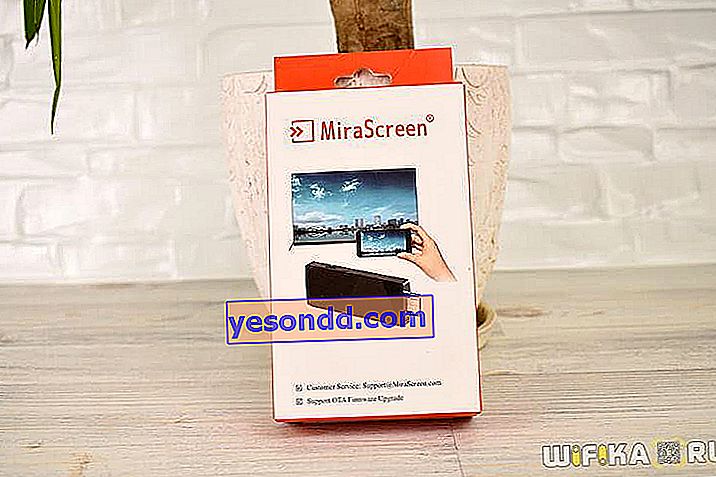
Sebaik sahaja anda menyambungkan penyesuai miracast ke TV, ia akan menjadi hotspot WiFi dan mula menyiarkan isyarat tanpa wayar yang disebut "MiraScreen_XXXX". Kita perlu menyambungkan telefon kita ke rangkaian WiFi ini, dari mana video dari paparan akan dimainkan ke TV.
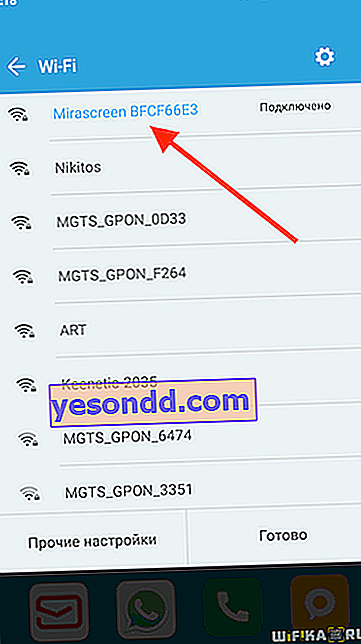
Semua telefon pintar moden di Android dan iOS sudah mempunyai sokongan terpasang untuk penyiaran skrin melalui wifi. Dalam Xiaomi disebut bahawa - Paparan Tanpa Wayar, fungsi ini terletak di "Tetapan Lanjutan"
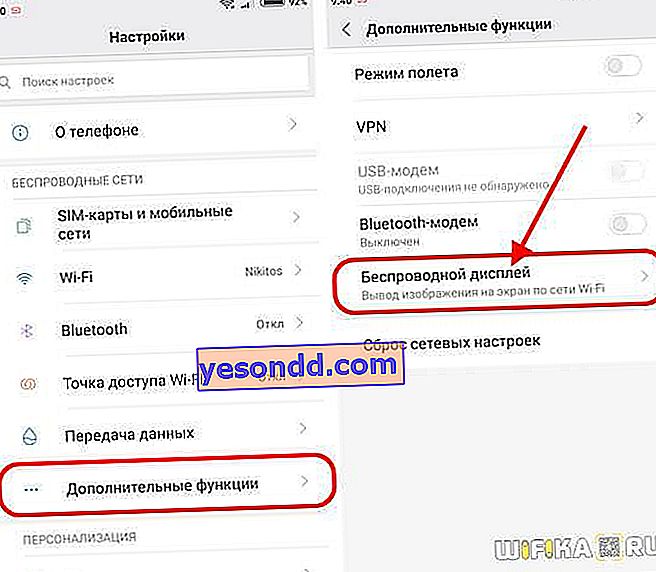
Penerima kami - MiraScreen akan dipaparkan di sini. Pilihnya dan mulakan penyiaran - gambar paparan telefon pintar akan muncul di monitor.

By the way, saya sudah menulis mengenai paparan tanpa wayar di MIUI dalam artikel lain - di sana saya menghubungkannya ke projektor video.
Bagaimana cara menyambungkan TV ke telefon pintar Android untuk memindahkan gambar dari layar untuk menonton video di TV?
Sekiranya anda mempunyai versi Android yang lebih rendah dari 4.2 di telefon anda (ini juga terjadi), untuk menyiarkan video atau memaparkan gambar ke layar TV, anda perlu memuat turun dan memasang aplikasi yang terpisah. Sebagai contoh, dicadangkan untuk memasang utiliti proprietari EZMira ke penyesuai kami, di mana anda juga dapat menyesuaikan mod operasi penyesuai dengan lebih terperinci, serta kualiti gambar.
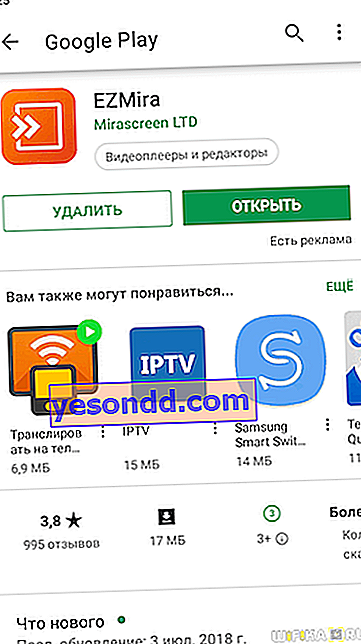
Ini dapat dilakukan dengan menggunakan pautan langsung dari Play Market dan Apple Store, serta dengan mengimbas kod QR yang ditampilkan di layar TV dalam program MiraScreen.
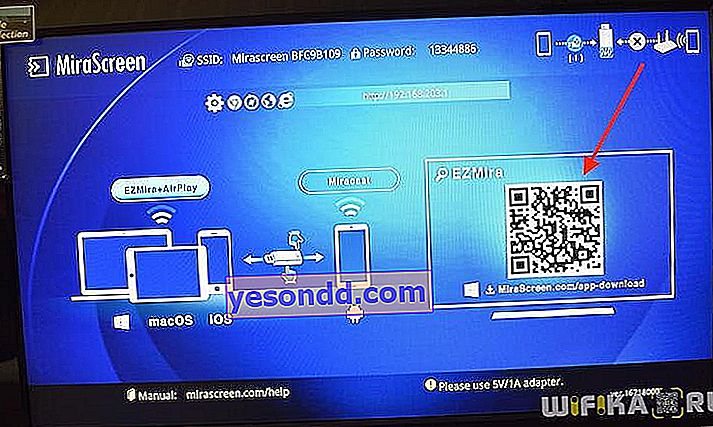
- Di sini kami juga mula-mula menyambung ke rangkaian Wi-Fi TV
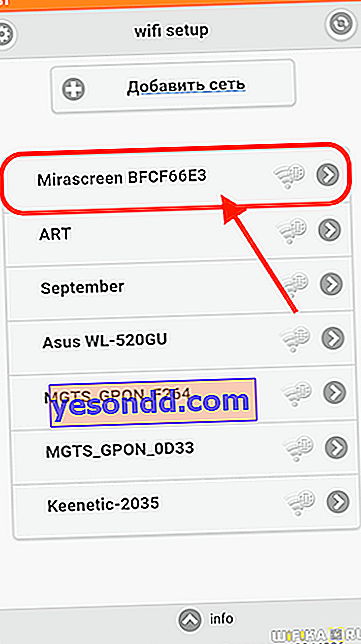
- dan kemudian dalam tetapan kami menentukan jenis siaran - MiracCast Standart.
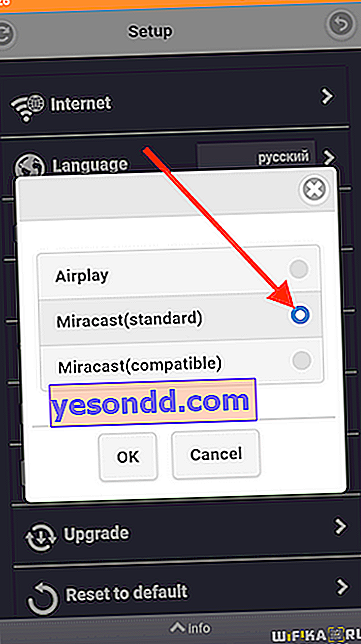
- Itu sahaja - sekarang paparan telefon saya dipaparkan di TV LG saya

Sekiranya anda sekarang mula menyiarkan video dari telefon pintar ini dan meregangkannya ke seluruh paparan, maka ia juga akan memenuhi skrin TV, seolah-olah anda menontonnya secara langsung tanpa telefon.
Sambungan telefon pintar dan pemindahan video ke TV Pintar dengan modul Miracast terbina dalam
Sekarang untuk model TV LG dan Samsung yang mempunyai sokongan untuk TV Pintar dan paparan tanpa wayar di luar kotak.
Di sini anda perlu pergi ke bahagian "Rangkaian" dalam menu dan pilih bahagian "Miracast / Intel WiDi". Bergantung pada versi firmware, mungkin juga disebut "WiFi Direct"
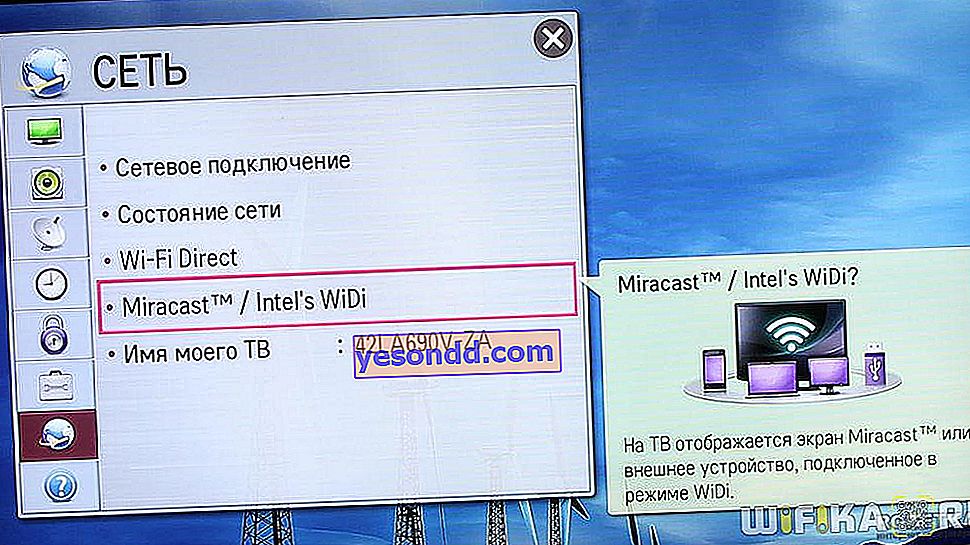
Dan aktifkan fungsi ini
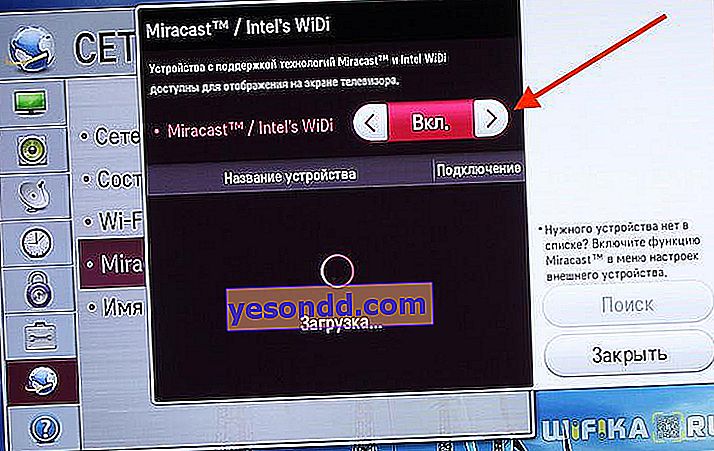
Selanjutnya, Smart TV di Android dikesan mengikut senario yang sama dengan penyesuai luaran.
Video cara menyambungkan telefon pintar ke TV melalui WiFi
Bagaimana cara menyambungkan telefon anda ke TV dan menonton video, muzik dan foto di layar besar?
Mari lihat pilihan lain untuk menyambungkan TV ke telefon - melalui DLNA. Seperti yang saya katakan dalam artikel pertama mengenai DLNA, telefon pintar (atau telefon, tablet) dapat diubah menjadi pelayan media dan diizinkan untuk menonton filem daripadanya pada perangkat lain dalam rangkaian tempatan, termasuk TV atau kotak TV pintar.
Terdapat aplikasi seperti BubbleUPnP. Dengan pertolongannya, kami dapat menyiarkan video, muzik dan foto dari telefon pintar ke peranti rangkaian lain, serta memindahkan dan menerima fail daripadanya. Di samping itu, ini juga memberi Anda kemampuan untuk mengendalikan pemutaran muzik, video, meluncurkan aplikasi di komputer atau TV set-top box langsung dari ponsel Android Anda.
Seperti namanya, program ini berfungsi menggunakan teknologi UPnP, iaitu, peranti yang menyokongnya sendiri, tanpa penyertaan kita, saling berhubung tanpa tetapan awal untuk nama, kata laluan, alamat ip, dll.
Muat turun program dari Google Play Market dan pasangkannya di telefon anda.
Sekarang mari beralih ke TV kami, yang akan memainkan filem dari telefon pintar Android. Anda juga perlu memasang sebarang aplikasi di TV yang membolehkan anda bekerja dengan pelayan DLNA. Saya cadangkan anda menggunakan Kodi XMBC Meida Center yang serba boleh. Program ini percuma dan tersedia secara percuma di gedung aplikasi Google untuk Android TV.
Selepas pemasangan, periksa bahawa item yang bertanggungjawab untuk komunikasi UPnP automatik diaktifkan dalam tetapan sambungan. Ini dilakukan dalam menu: "Sistem> Tetapan> Perkhidmatan> UPnP"
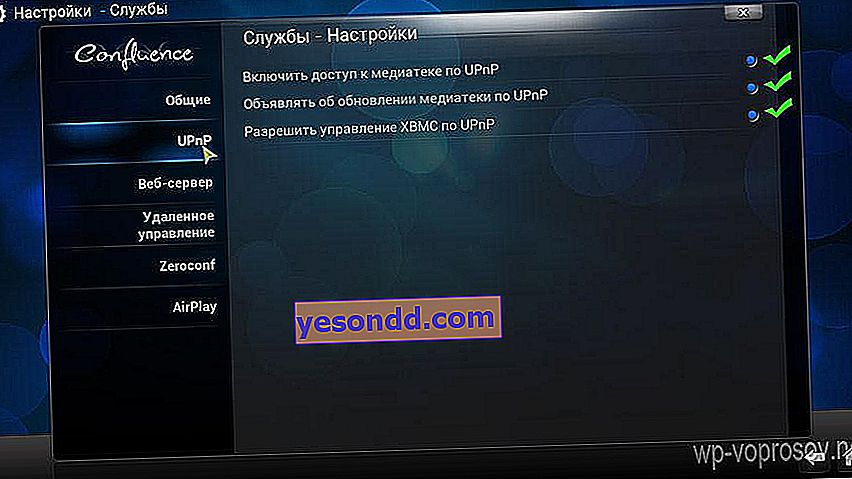
Secara semula jadi, untuk menyiarkan filem ke layar TV, telefon pintar dan TV Pintar mesti disambungkan ke rangkaian tempatan yang sama melalui kabel atau Wi-Fi.
Kembali ke telefon pintar dan aplikasi Bubble UPnP. Kami memerlukan tab Peranti dari menu navigasi bawah. Terdapat 2 bahagian dengan senarai peranti dengan aplikasi DLNA dipasang.
- Renderers adalah peranti yang akan menerima fail
- Perpustakaan - mereka yang akan mengedarkan fail mereka
- Sekiranya kita mahu memainkan fail dari telefon atau tablet di TV, maka sebagai Renderers kita mencentang kotak di seberang TV, sebagai Perpustakaan - di seberang alat, iaitu Pelayan Media Tempatan.
- Sekiranya, sebaliknya, kita mahu menonton video TV di telefon pintar, maka kita melakukan sebaliknya.
Kami memerlukan kes pertama, jadi kami menetapkannya seperti dalam tangkapan skrin:
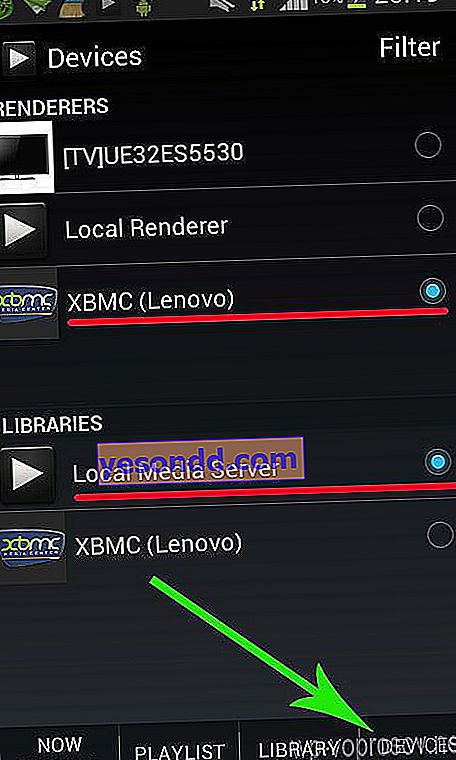
Sekarang pergi ke tab "Perpustakaan" dan pilih fail untuk dimainkan dari yang tersedia di telefon. Sekiranya kita memilih TV sebagai sumbernya, maka folder yang ditambahkan ke XBMC di atasnya akan terbuka.
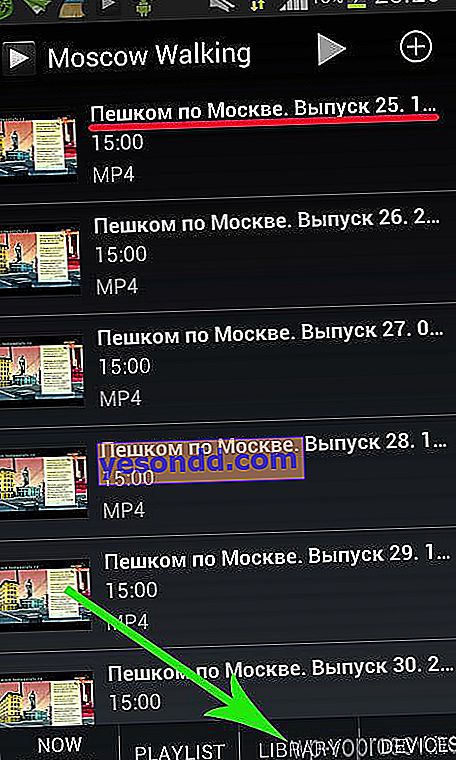
Klik pada klip yang dipilih dan ia mula dimainkan di TV dalam program XBMC.

Sangat mudah dan mudah untuk menjadikan telefon pintar anda menjadi pelayan media rumah yang lengkap dan menonton video di TV!